
In diesem Tutorial erfahren Sie, wie Sie Ihre tägliche Ubuntu-Linux-Installation in eine Rolling-Release-Distribution umwandeln. Das bedeutet, dass Sie nicht auf eine neue Distributionsversion warten müssen, sondern die neuesten Paketaktualisierungen erhalten, sobald sie herauskommen.
Ubuntu-Desktop-Chefentwickler Martin Wimpress hat ein Tool namens Rolling Rhino entwickelt. Sein Ziel ist es, ein täglich erstelltes Ubuntu-Image in eine „Rolling-Release“-Distribution umzuwandeln, indem es sich für die Entwicklungsreihe von Änderungen/Paketen entscheidet und diese verfolgt.
Bei der Verwendung dieses Tools sind einige Dinge zu beachten, z. B. die Tatsache, dass es keine PPAs oder Desktop-Metapakete erkennen kann und keine GUI hat.
Für dieses Tutorial verwenden wir die neueste tägliche Version von Ubuntu Desktop namens Ubuntu 20.10 (Groovy Gorilla) Daily Build. Sie können jeden anderen täglichen Build verwenden, um daraus eine fortlaufende Version mit den Schritten zu machen, die wir später verwenden werden.
Was ist Rolling-Release-Verteilung?
Rolling Release, Rolling Update oder Continuous Delivery in der Softwareentwicklung ist das Konzept der häufigen Bereitstellung von Updates für Anwendungen. Dies steht im Gegensatz zu einem Standard- oder Point-Release-Entwicklungsmodell, das Softwareversionen verwendet, die über der vorherigen Version neu installiert werden müssen. Ein Beispiel für diesen Unterschied wären die mehreren Versionen von Ubuntu Linux gegenüber der einzelnen, ständig aktualisierten Version von Arch Linux.
Für wen ist dieses Tool bestimmt?
Rolling Rhino ist für Ubuntu-Entwickler und erfahrene Ubuntu-Benutzer gedacht, die Ubuntu einmal installieren und alle Entwicklungsupdates mit automatischer Verfolgung nachfolgender Serien verfolgen möchten.
Installation des Daily Ubuntu Linux Build
Zuerst müssen wir das tägliche Ubuntu-Image installieren. Die Installation ist die gleiche wie bei jeder anderen Ubuntu-Version.
Wir können das Bild aus den folgenden Geschmacksrichtungen auswählen:
Ubuntu Desktop Daily Build
Kubuntu Daily Build
Lubuntu Daily Build
Ubuntu Budgie Daily Build
Ubuntu Kylin Daily Build
Ubuntu MATE Daily Build
Ubuntu Studio Daily Build
Xubuntu Daily Build
Rolling-Rhino wird heruntergeladen
Sobald das tägliche Ubuntu-Image installiert ist, werden wir das Rolling-Rhino-Git-Repository in unser lokales Verzeichnis klonen. Wir könnten dies in jedem beliebigen Verzeichnis tun, aber für dieses Beispiel positionieren wir uns im /home-Verzeichnis.
Aber vorher müssen wir git installieren mit:
$ sudo apt install git
Reading package lists... Done
Building dependency tree
Reading state information... Done
The following additional packages will be installed:
git-man liberror-perl
Suggested packages:
git-daemon-run | git-daemon-sysvinit git-doc git-el git-email git-gui gitk
gitweb git-cvs git-mediawiki git-svn
The following NEW packages will be installed:
git git-man liberror-perl
0 upgraded, 3 newly installed, 0 to remove and 362 not upgraded.
Need to get 5764 kB of archives.
After this operation, 41,2 MB of additional disk space will be used.
Do you want to continue? [Y/n]
Wenn die Installation abgeschlossen ist, geben Sie Ihr Home-Verzeichnis ein und geben Sie den folgenden Befehl ein:
$ git clone https://github.com/wimpysworld/rolling-rhino
Cloning into 'rolling-rhino'...
remote: Enumerating objects: 6, done.
remote: Counting objects: 100% (6/6), done.
remote: Compressing objects: 100% (6/6), done.
remote: Total 161 (delta 2), reused 4 (delta 0), pack-reused 155
Receiving objects: 100% (161/161), 249.96 KiB | 901.00 KiB/s, done.
Resolving deltas: 100% (85/85), done.
Wie wir sehen können, war das Klonen des Repositorys erfolgreich. Wir können die Dateien auch überprüfen, indem wir sie mit ls:
auflisten$ cd rolling-rhino/
$ ls
LICENSE logo.txt README.md rolling-rhino snap
Wir können sehen, dass sich die heruntergeladenen Dateien im Verzeichnis rolling-rhino befinden. Wir können jetzt mit dem Rolling-Rhino-Setup fortfahren.
Rolling-Rhino einrichten
Jetzt befinden wir uns in unserem /home-Verzeichnis im Rolling-Rhino-Clone-Verzeichnis. Das Einzige, was übrig bleibt, um Rolling-Rhino einzurichten, ist die Ausführung des folgenden Skripts:
$ sudo ./rolling-rhino
Rolling Rhino 🦏
[+] INFO: lsb_release detected.
[+] INFO: Ubuntu detected.
[+] INFO: Ubuntu Groovy Gorilla (development branch) detected.
[+] INFO: Detected ubuntu-desktop.
[+] INFO: No PPAs detected, this is good.
[+] INFO: All checks passed.
Are you sure you want to start tracking the devel series? [y/N]
Wir müssen warten, bis das Skript fertig ist (was einige Zeit dauern wird ...) und danach werden wir mit der Erfolgsmeldung und einem schönen ASCI-Kunstwerk begrüßt:
0 upgraded, 0 newly installed, 2 to remove and 0 not upgraded.
After this operation, 253 kB disk space will be freed.
(Reading database ... 144631 files and directories currently installed.)
Removing libfprint-2-tod1:amd64 (1:1.90.2+tod1-0ubuntu1) ...
Removing libsane:amd64 (1.0.30-1~experimental2ubuntu1) ...
Processing triggers for libc-bin (2.31-0ubuntu10) ...
[+] INFO: Your Rolling Rhino is ready.
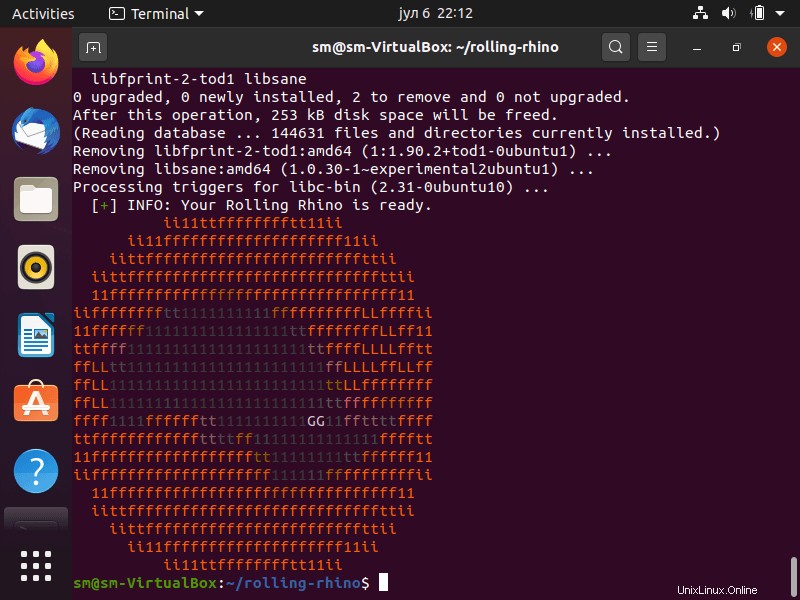
Schlussfolgerung
Wir haben das tägliche Ubuntu-Linux-Build-Image erfolgreich in eine fortlaufende Version konvertiert. Sie können dies mit jedem anderen Ubuntu Daily Build-Image tun.